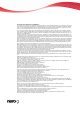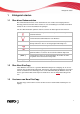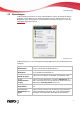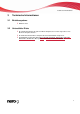Operation Manual
Nero DiscCopy
2 Nero DiscCopy
Auf einem Rechner mit dem Betriebssystem Windows Vista steht Nero DiscCopy in der Sei-
tenleiste automatisch zur Verfügung, sobald die Nero Suite installiert wurde. Mit Hilfe der
Schaltfläche Minianwendungen kann es eingeblendet werden.
2.1 Nero DiscCopy einblenden
Um Nero DiscCopy in die Seitenleiste von Windows Vista einzublenden, gehen Sie wie folgt
vor:
1. Klicken Sie auf das +-Zeichen der Schaltfläche Minianwendungen rechts oben in der Seiten-
leiste.
Schaltfläche Minianwendungen
2. Ein Fenster wird eingeblendet, das alle Minianwendungen auflistet.
Fenster Minianwendungen
3. Klicken Sie auf das Symbol Nero DiscCopy und ziehen Sie das Symbol nach Wunsch in die
Seitenleiste oder auf den Desktop
Symbol Nero DiscCopy
Die Minianwendung Nero DiscCopy steht zur Verfügung. Wenn Sie das Symbol in die
Seitenleiste gezogen haben, können Sie jederzeit darauf zugreifen.
5